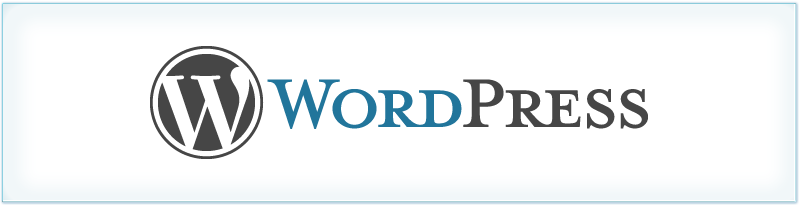
WordPressのアップデートはバックアップを取って、適切に管理しましょうね。
また、アップデートする時には、落ち着いて最後まで確認できる環境で行うことも重要です。
というのも、WordPressはアップデートを開始すると、完了するまでメンテナンスモードに入ります。
例えば、完了する前にブラウザを不用意に閉じたりすると、アップデートが完了できず、サイト表示が次のような状態になってしまうことがあります。

「現在メンテナンス中のため、しばらくの間ご利用いただけません」
こんな表示が出たら、焦りますよね。
でも大丈夫。焦らずに次の方法で解除できます。
メンテナンスモードの解除方法
先ず、FTPクライアントソフトなどを使って、ホームページやブログをホスティングしているサーバーに接続します。
インストールディレクトリを確認して、「.maintenance」というファイルがあれば、それを削除すればOKです。
「.maintenance」はアップデートを開始すると生成される一時ファイルです。
通常はアップデート完了後に自動で削除されますが、更新失敗により、このファイルがサーバーに残ると上記のような表示が出てしまうというわけです。
原因が分かれば、なんてことはありませんね。まあアップデート作業はは落ち着いた環境でやるに越したことはありません。
WordPressのアップデートは脆弱性対応によるセキュリティアップデートを含んでいるため、古いバージョンのまま放置しないようにくれぐれも気をつけましょう。
[adsense]



